Hur man effektivt återställer raderade videor från Blink Camera
Blink är en serie trådlösa säkerhetskameror utvecklade av Amazon. De erbjuder en prisvärd smart hemlösning och fångar 1080p HD-upplösning, rörelsevarningar och videoövervakning av hela hemmet. Medan Blink-kamerasystemet utmärker sig som en effektiv och pålitlig lösning för att skydda hem, blir risken att förlora betydande videomaterial ett problem för många kunder. Den här handledningen förklarar hur man... återställa raderade Blink-videor från molnlagring eller lokala enheter.
SIDINNEHÅLL:
Del 1: Var Blink Videos lagras
När Blink-kameran detekterar rörelse eller utlöses av en händelse börjar den spela in videor. Dessa videor lagras på USB-enheten. Samtidigt laddas upp och sparas filmmaterialet i molnlagringen.
Med Blink Home Monitor-appen kan du se dina videor på din mobila enhet, ladda ner dem till ditt minne och dela dem med din familj. Den kostnadsfria molnlagringen lagrar bara dina videor i några dagar, men du kan prenumerera på abonnemang för att få mycket mer utrymme och andra förmåner.
Del 2: Hur man återställer raderade Blink-videor från molnlagring
Förutom oavsiktlig radering kan andra faktorer som leder till att dina Blink-videor försvinner vara att molnet inte fungerar, begränsat lagringsutrymme, att de skrivs över av nya videor, problem med internetanslutningen och mer. Den goda nyheten är att du kan försöka hämta raderade Blink-videor från Blink-appen eller molnlagringen.
Hur man hämtar raderade Blink-videor i Blink-appen
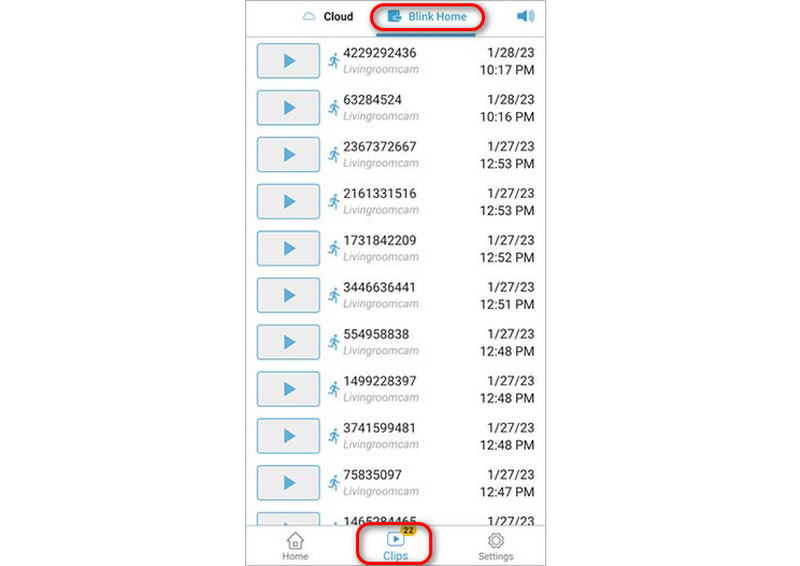 Steg 1. Kör Blink-appen på din mobila enhet och logga in på ditt konto.
Steg 1. Kör Blink-appen på din mobila enhet och logga in på ditt konto. Steg 2. Gå till Video Clips sektion.
Steg 3. Leta efter Raderade klipp or trash album.
Steg 4. Hitta den önskade raderade videon och tryck på den.
Steg 5. Slutligen knacka på återställa för att flytta videon till originalalbumet.
Hur man återställer raderade Blink-videor från molnlagring
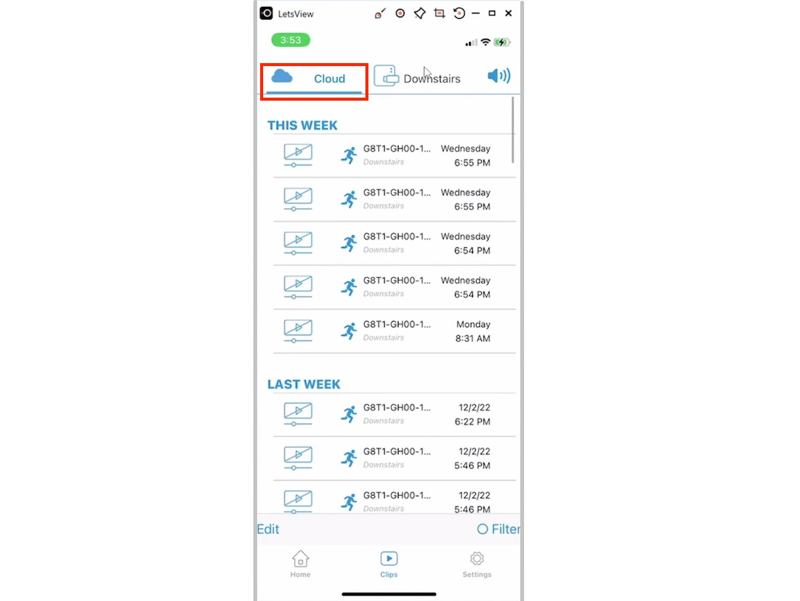
Steg 1. Besök den officiella Blink-webbplatsen och logga in på ditt konto.
Steg 2. Leta reda på Mina system sektion.
Steg 3. Välj Blink-kameran som spelade in de raderade videorna.
Steg 4. Filtrera videorna efter datum och tidsintervall.
Steg 5. Klicka på önskad video och tryck på Ladda ner för att hämta den oavsiktligt raderade Blink-videon.
Del 3: Hur man återställer raderade Blink-videor från lokal lagring
Om ditt Blink Cloud-lagringsutrymme är begränsat kanske du inte kan återställa raderade Blink-videor. Du kan också kontrollera Blink-videor i synkroniseringsmoduler. Om dina videor har gått förlorade i synkroniseringsmoduler, Apeaksoft Data Recovery kan hjälpa dig att enkelt återställa raderade Blink-videor. Sätt bara in Sync Modules i din dator, så kan det här programmet snabbt återställa alla förlorade och befintliga Blink-videor, även om de är permanent raderade.
Om du någonsin har laddat ner Blink-videor från Blink-appen på din telefon kan du fortfarande återställa förlorade Blink-videor på din telefon. Anslut bara din telefon till din dator och följ sedan guiden på skärmen för att återställa Blink-videor med Apeaksoft Data Recovery.
Det bästa sättet att återställa raderade Blink-videor från lokal lagring
- Återställ alla videofilformat i tre steg.
- Tillgänglig för SD-kort, minneskort, digitalkameror etc.
- Stöder en mängd olika filtyper, inklusive foton, videor och mer.
- Arbeta för oavsiktlig radering, fabriksåterställning, korruption av filsystemet etc.
- Leverera en hög framgångsgrad med avancerad teknik.

Hur man återställer raderade Blink-videor från lokal lagring
Steg 1. Skanna ditt SD -kort
Starta den bästa programvaran för videoåterställning när du har installerat den på din dator. Den är kompatibel med Windows 11/10/8/7/XP/Vista och Mac OS X 10.7 eller senare. Gå till USB/SD-kortåterställning fliken och följ instruktionerna på skärmen för att sätta i SD-kortet i datorn. När programvaran har identifierat ditt kort klickar du på Skanna disk knappen för att börja leta efter förlorade filer.

Steg 2. Förhandsgranska återställningsbara videor
Efter en snabbskanning utför programvaran automatiskt en djupskanning. När den är klar kan du förhandsgranska de återställningsbara videofilerna efter typ eller plats. Gå till Typlista fliken låter dig till exempel välja Video och kontrollera alla videofiler. Eller så kan du gå till Sökväg fliken och välj målmappen. Filtrera och Sök funktioner kan snabbt hitta specifika videor.

Steg 3. Hämta raderade videor
Slutligen markerar du kryssrutorna bredvid de videor du vill återställa och klickar på Recover knappen längst ner till höger. Välj en utdatamapp och bekräfta borttagningen av Blink-videoåterställningen. Du bör inte använda SD-kortet som utdatamapp för att undvika ytterligare dataförlust. Du kan också återställa raderat Word-dokument med det här programmet.

Slutsats
Den här guiden förklarade om du kan återställa raderade Blink-videor från molnlagring eller SD-kort. När du upptäcker att du har raderat viktiga videor, sluta använda din Blink-kamera för att undvika att de skrivs över. Sedan kan du försöka hämta dem från Blink-appen eller Blink Cloud-webbplatsen. Apeaksoft Data Recovery är det bästa alternativet för att hitta dina videor från lokal lagring, till exempel SD-kort. Om du har andra frågor om detta ämne är du välkommen att skriva ner dem under det här inlägget.
Relaterade artiklar
Letar du efter den bästa programvaran för videoåterställning? Här är de 6 bästa alternativen som hjälper dig att återställa raderade eller skadade videor.
Du kan återställa förlorade videor på en Android-telefon med olika metoder. Dessutom kan du återställa raderade videor på Android utan säkerhetskopior.
Kanske har du tagit bort ditt TikTok-utkast eller publicerat videor. Kontrollera hur du återställer raderade TikTok-videor på 4 sätt även utan säkerhetskopior.
Vill du få åtkomst till raderade YouTube-videor igen? Upptäck fem metoder för att titta på videorna igen, från arkiv till återställningsverktyg.

